利用酷狗分割ape音乐
- 格式:doc
- 大小:124.50 KB
- 文档页数:3

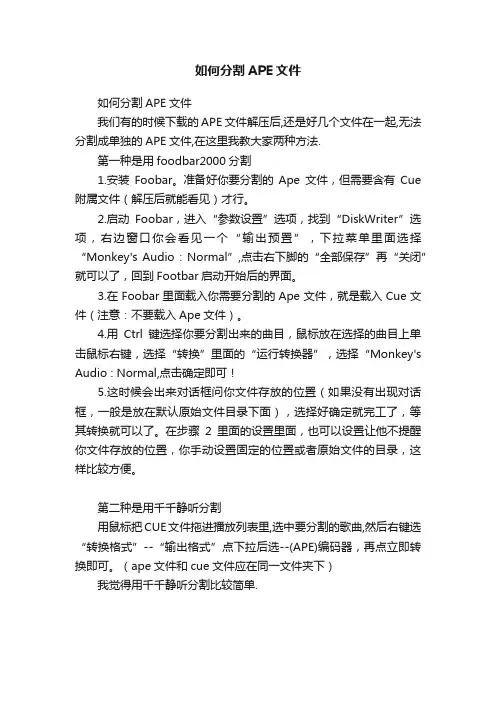
如何分割APE文件
如何分割APE文件
我们有的时候下载的APE文件解压后,还是好几个文件在一起,无法分割成单独的APE文件,在这里我教大家两种方法.
第一种是用foodbar2000分割
1.安装Foobar。
准备好你要分割的Ape文件,但需要含有Cue 附属文件(解压后就能看见)才行。
2.启动Foobar,进入“参数设置”选项,找到“DiskWriter”选项,右边窗口你会看见一个“输出预置”,下拉菜单里面选择“Monkey's Audio : Normal”,点击右下脚的“全部保存”再“关闭”就可以了,回到Footbar启动开始后的界面。
3.在Foobar里面载入你需要分割的Ape文件,就是载入Cue文件(注意:不要载入Ape文件)。
4.用Ctrl键选择你要分割出来的曲目,鼠标放在选择的曲目上单击鼠标右键,选择“转换”里面的“运行转换器”,选择“Monkey's Audio : Normal,点击确定即可!
5.这时候会出来对话框问你文件存放的位置(如果没有出现对话框,一般是放在默认原始文件目录下面),选择好确定就完工了,等其转换就可以了。
在步骤2里面的设置里面,也可以设置让他不提醒你文件存放的位置,你手动设置固定的位置或者原始文件的目录,这样比较方便。
第二种是用千千静听分割
用鼠标把CUE文件拖进播放列表里,选中要分割的歌曲,然后右键选“转换格式”--“输出格式”点下拉后选--(APE)编码器,再点立即转换即可。
(ape文件和cue文件应在同一文件夹下)
我觉得用千千静听分割比较简单.。
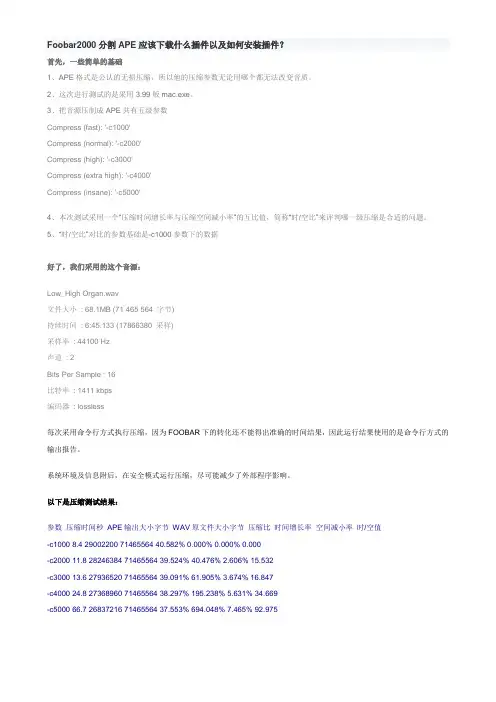
Foobar2000分割APE应该下载什么插件以及如何安装插件?首先,一些简单的基础1、APE格式是公认的无损压缩,所以他的压缩参数无论用哪个都无法改变音质。
2、这次进行测试的是采用3.99版mac.exe。
3、把音源压制成APE共有五级参数Compress (fast): '-c1000'Compress (normal): '-c2000'Compress (high): '-c3000'Compress (extra high): '-c4000'Compress (insane): '-c5000'4、本次测试采用一个“压缩时间增长率与压缩空间减小率”的互比值,简称“时/空比”来评判哪一级压缩是合适的问题。
5、“时/空比”对比的参数基础是-c1000参数下的数据好了,我们采用的这个音源:Low_High Organ.wav文件大小: 68.1MB (71 465 564 字节)持续时间: 6:45.133 (17866380 采样)采样率: 44100 Hz声道: 2Bits Per Sample : 16比特率: 1411 kbps编码器: lossless每次采用命令行方式执行压缩,因为FOOBAR下的转化还不能得出准确的时间结果,因此运行结果使用的是命令行方式的输出报告。
系统环境及信息附后,在安全模式运行压缩,尽可能减少了外部程序影响。
以下是压缩测试结果:参数压缩时间秒APE输出大小字节WAV原文件大小字节压缩比时间增长率空间减小率时/空值-c1000 8.4 29002200 71465564 40.582% 0.000% 0.000% 0.000-c2000 11.8 28246384 71465564 39.524% 40.476% 2.606% 15.532-c3000 13.6 27936520 71465564 39.091% 61.905% 3.674% 16.847-c4000 24.8 27368960 71465564 38.297% 195.238% 5.631% 34.669-c5000 66.7 26837216 71465564 37.553% 694.048% 7.465% 92.975分析:1、-c1000参数是最基本也自然是最快速的压缩,一切其它比例以他为基础,但考虑到有五级压缩,因此只推荐给CPU过慢或时间紧张的用户。
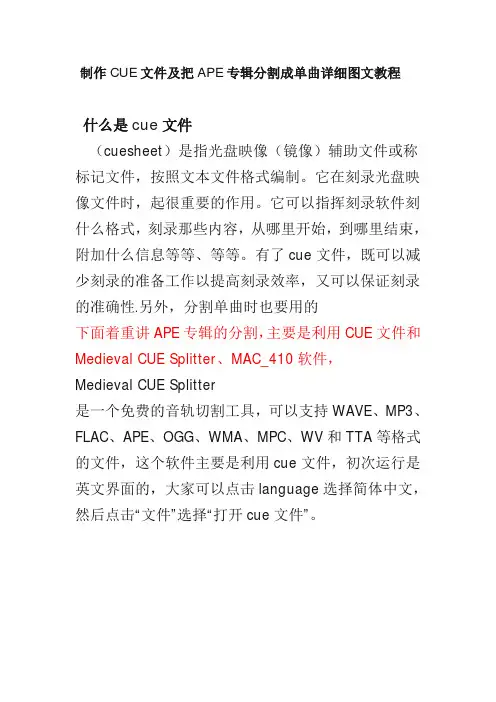
制作CUE文件及把APE专辑分割成单曲详细图文教程
什么是cue文件
(cuesheet)是指光盘映像(镜像)辅助文件或称标记文件,按照文本文件格式编制。
它在刻录光盘映像文件时,起很重要的作用。
它可以指挥刻录软件刻什么格式,刻录那些内容,从哪里开始,到哪里结束,附加什么信息等等、等等。
有了cue文件,既可以减少刻录的准备工作以提高刻录效率,又可以保证刻录的准确性.另外,分割单曲时也要用的
下面着重讲APE专辑的分割,主要是利用CUE文件和Medieval CUE Splitter、MAC_410软件,
Medieval CUE Splitter
是一个免费的音轨切割工具,可以支持WAVE、MP3、FLAC、APE、OGG、WMA、MPC、WV和TTA等格式的文件,这个软件主要是利用cue文件,初次运行是英文界面的,大家可以点击language选择简体中文,然后点击“文件”选择“打开cue文件”。
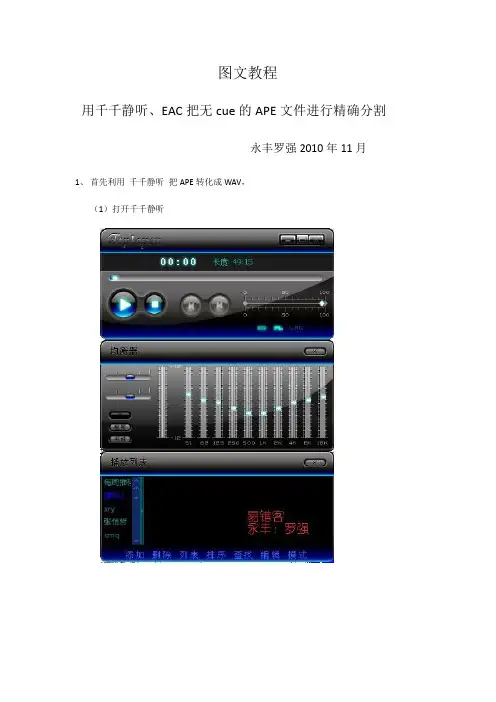
图文教程
用千千静听、EAC把无cue的APE文件进行精确分割
永丰罗强2010年11月
1、首先利用千千静听把APE转化成WAV,
(1)打开千千静听
(2)打开文件:我这里是张信哲的《挚爱》整张APE专辑;
(3)找到《挚爱》选择并打开
(4)右键选择挚爱文件点选“转换格式”
(5)选择输出格式为wave,并设定好输出路径
(6)转换完保存在你设定的目录下:
2、用EAC处理并得到CUE文件
(7)打开EAC选择工具处理wave文件
找到刚才转化处理成的wave文件
点击打开后,正在加载处理
(8)点选“音效处理”对话框——CUE节目单——生成CUE节目单
点击生成CUE节目单后,正在生成CUE节目单
(9)编辑好CUE菜单(自己根据时间列表来删减保证与曲目数量一致)
(10)保存CUE文件到指定位置
(11)用记事本打开CUE文件并根据你所有的信息如网上找到的专辑信息再结合其它有的CUE文件格式修改好CUE文件,并保存好。
编辑
打开网上找到的专辑信息
打开其它现成CUE文件,仿照他的格式(最好是同一个人的)
添加歌曲名和歌手名
再按照专辑信息修改好CUE文件并保存好
3、再用千千静听分割有CUE文件APE
(12)找到修改好的CUE文件用千千静听打开
(13)选择所有专辑中的曲目并点击右键移动到格式转换单击左键打开
(14)输出格式下拉选择APE解码目标文件夹新建一个目录
点击立即转换后如下
转换完成后找到刚才建的目录打开并测试
所有一切OK!。
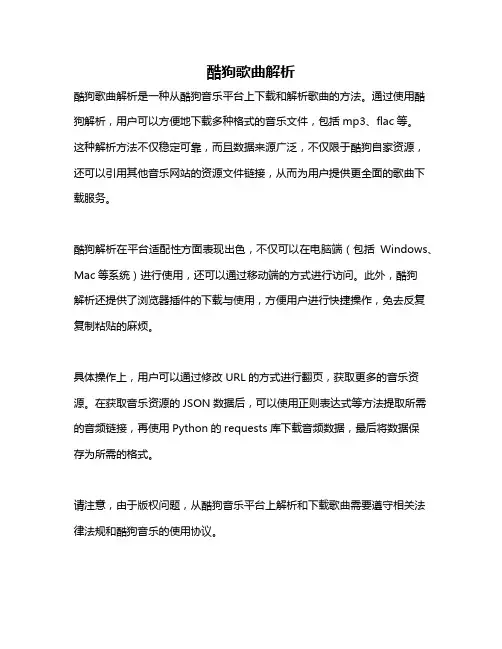
酷狗歌曲解析
酷狗歌曲解析是一种从酷狗音乐平台上下载和解析歌曲的方法。
通过使用酷狗解析,用户可以方便地下载多种格式的音乐文件,包括mp3、flac等。
这种解析方法不仅稳定可靠,而且数据来源广泛,不仅限于酷狗自家资源,还可以引用其他音乐网站的资源文件链接,从而为用户提供更全面的歌曲下载服务。
酷狗解析在平台适配性方面表现出色,不仅可以在电脑端(包括Windows、Mac等系统)进行使用,还可以通过移动端的方式进行访问。
此外,酷狗
解析还提供了浏览器插件的下载与使用,方便用户进行快捷操作,免去反复复制粘贴的麻烦。
具体操作上,用户可以通过修改URL的方式进行翻页,获取更多的音乐资源。
在获取音乐资源的JSON数据后,可以使用正则表达式等方法提取所需的音频链接,再使用Python的requests库下载音频数据,最后将数据保
存为所需的格式。
请注意,由于版权问题,从酷狗音乐平台上解析和下载歌曲需要遵守相关法律法规和酷狗音乐的使用协议。
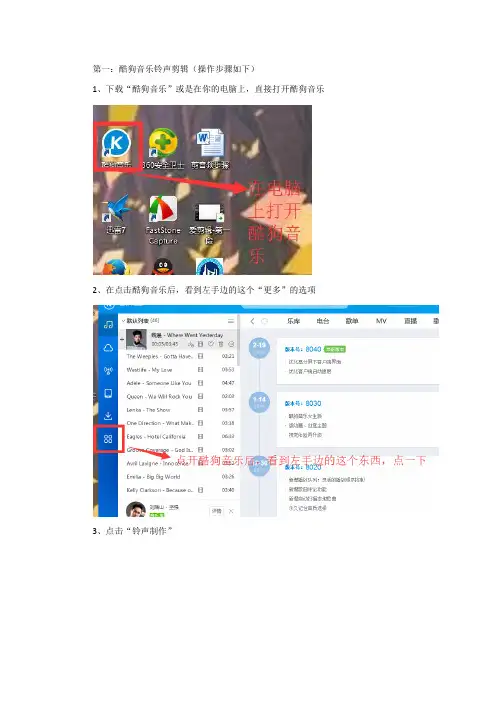
第一:酷狗音乐铃声剪辑(操作步骤如下)
1、下载“酷狗音乐”或是在你的电脑上,直接打开酷狗音乐
2、在点击酷狗音乐后,看到左手边的这个“更多”的选项
3、点击“铃声制作”
4、建议先把需剪辑的音频文件放到桌面先,点击添加歌曲
5、导入的过程
6、当你听到想要停顿的地方,立刻点击“设置起点”,这样就可以截取你想要的开始的位置了
7、在需要停止的地方,就是说,那个音频剪辑的结束的地方,你就按一下“设置终点”即可
8、试听刚才的截取的片段
9、当你发现音频截取过多或者过少,可以按照前面步骤截取,也可以按住那些显示数字的按钮
10保存铃声的过程----意思就是说,把剪辑好的音频道出来
11、按住确定即可
12、\(^o^)/YES!,成功,可以在导出后,重新试听一下的!(老师,加油哦!)。
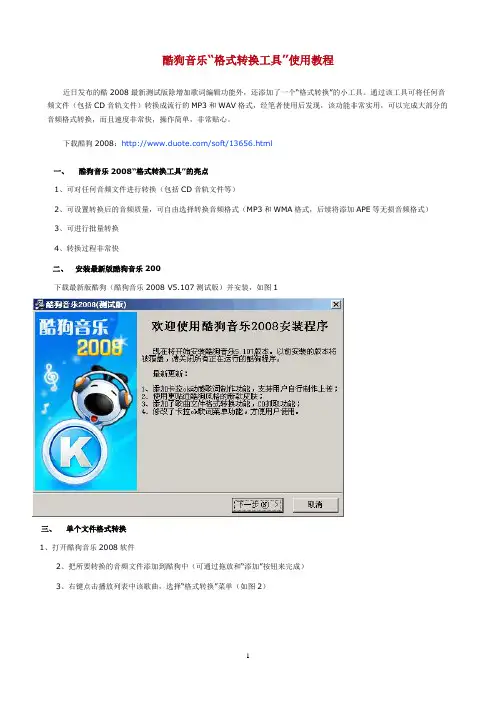
酷狗音乐“格式转换工具”使用教程近日发布的酷2008最新测试版除增加歌词编辑功能外,还添加了一个“格式转换”的小工具。
通过该工具可将任何音频文件(包括CD音轨文件)转换成流行的MP3和WAV格式,经笔者使用后发现,该功能非常实用,可以完成大部分的音频格式转换,而且速度非常快,操作简单,非常贴心。
下载酷狗2008:/soft/13656.html一、酷狗音乐2008“格式转换工具”的亮点1、可对任何音频文件进行转换(包括CD音轨文件等)2、可设置转换后的音频质量,可自由选择转换音频格式(MP3和WMA格式,后续将添加APE等无损音频格式)3、可进行批量转换4、转换过程非常快二、安装最新版酷狗音乐200下载最新版酷狗(酷狗音乐2008 V5.107测试版)并安装,如图1三、单个文件格式转换1、打开酷狗音乐2008软件2、把所要转换的音频文件添加到酷狗中(可通过拖放和“添加”按钮来完成)3、右键点击播放列表中该歌曲,选择“格式转换”菜单(如图2)4、在弹出的窗口中(如图3),选择输出的文件格式,点击“开始转换”按钮即可开始转换注:1、图3中,“编码格式”项可以设置输出格式的类型和质量,点击“配置”按钮可以进行详细设置。
2、“选项”项中,“编码文件输出路径”可设置输出文件路径,“目标文件存在时”,可以选择询问还是直接覆盖等“任务优先级”可设置“最高”、“普通”、“后台”的三个优先级别,选择“最高”时,转换的速度最快。
四、批量文件转换1、点击“开始”—“所有程序”—“酷狗音乐”—“音乐格式转换”,如图4所示2、打开图5所示的“格式转换工具”窗口3、点击“添加文件”按钮,在弹出的窗口中选择需要转换的文件所在目录,选择转换的文件,点击“打开”菜单即(本文以转换CD音轨文件为例),如图6所示4、在图5所示的窗口中设置相关参数(如转换后的音乐文件格式及输出路径),点击开始转换即可开始快速转换了。
如图7所示。
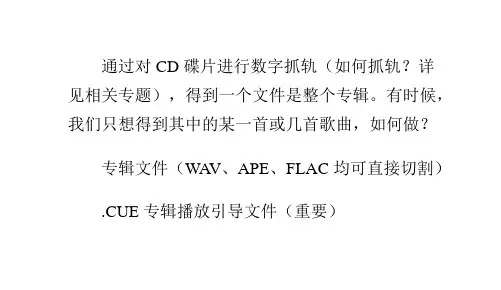
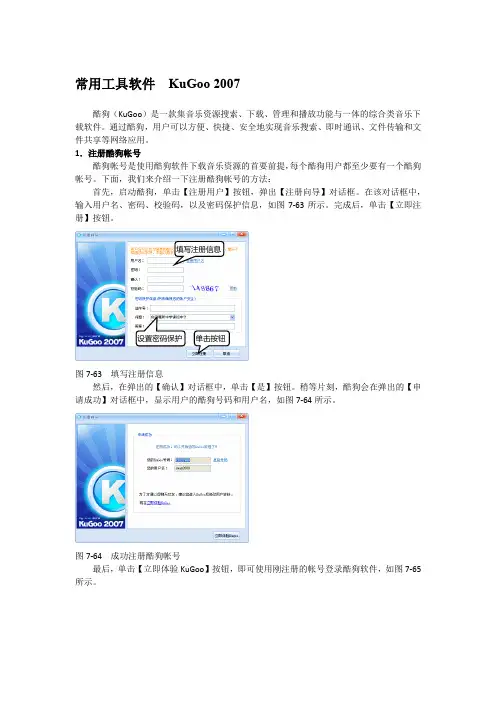
常用工具软件 KuGoo 2007酷狗(KuGoo )是一款集音乐资源搜索、下载、管理和播放功能与一体的综合类音乐下载软件。
通过酷狗,用户可以方便、快捷、安全地实现音乐搜索、即时通讯、文件传输和文件共享等网络应用。
1.注册酷狗帐号酷狗帐号是使用酷狗软件下载音乐资源的首要前提,每个酷狗用户都至少要有一个酷狗帐号。
下面,我们来介绍一下注册酷狗帐号的方法:首先,启动酷狗,单击【注册用户】按钮,弹出【注册向导】对话框。
在该对话框中,输入用户名、密码、校验码,以及密码保护信息,如图7-63所示。
完成后,单击【立即注册】按钮。
图7-63 填写注册信息然后,在弹出的【确认】对话框中,单击【是】按钮。
稍等片刻,酷狗会在弹出的【申请成功】对话框中,显示用户的酷狗号码和用户名,如图7-64所示。
图7-64 成功注册酷狗帐号最后,单击【立即体验KuGoo 】按钮,即可使用刚注册的帐号登录酷狗软件,如图7-65所示。
填写注册信息设置密码保护单击按钮搜索框好友列表音乐播放栏图7-65 成功登录酷狗2.下载音乐资源作为一款专业的音乐共享软件,酷狗为用户提供了多种获取音乐资源的途径,其操作方法也极为简单,接下来将对常用的几种方法进行介绍。
KuGoo收音机KuGoo收音机是酷狗音乐平台为广大酷狗用户提供的音乐广播频道,以好友身份出现在所有酷狗用户的【我的好友】列表内。
如图7-66所示。
执行命令图7-66 KuGoo收音机KuGoo收音机会随机播放歌手的歌曲,用户只需右击【KuGoo收音机】图标,执行【开始收听音乐】命令,即可下载KuGoo收音机内正在播放的音乐文件。
如图7-67所示。
并且,酷狗还会根据下载音乐文件的完成比例,一边下载一边播放该音乐文件。
下载音乐文件图7-67 下载KuGoo收音机播放的歌曲●酷狗推荐除了KuGoo收音机内不断播放的歌曲外,酷狗音乐平台还会在“新歌上架”和“酷狗热播”两份清单上列出酷狗推荐歌曲。

APE歌曲的播放及转换有些网友可能还不知道APE歌曲的用法吧!我也才学会用没多久,就写到这里和大家一起分享分享:先给大家一个下载monkey''s audio的地方:monkey''s audio由于后面提问那几段是转贴的,所以不好意思啦,链接不能用,不过有谁要用也是可以用链接名称去google 里面搜得到的.APE的本质,其实它是一种无损压缩音频格式。
庞大的WAV音频文件可以通过Monkey''s Audio这个软件进行“瘦身”压缩为APE。
很时候它被用做网络音频文件传输,因为被压缩后的APE文件容量要比WAV源文件小一半多,可以节约传输所用的时间。
更重要的是,通过Monkey''s Audio解压缩还原以后得到的WAV 文件可以做到与压缩前的源文件完全一致。
所以APE被誉为“无损音频压缩格式”,Monkey''s Audio被誉为“无损音频压缩软件”。
与采用WinZip或者WinRAR这类专业数据压缩软件来压缩音频文件不同,压缩之后的APE音频文件是可以直接被播放的。
Monkey''s Audio会向Winamp中安装一个“in_APE.dll”插件,从而使Winamp也具备播放APE文件的能力。
废话不说了,切入主题:点击菜单栏下面第一个图标旁边向下的箭头,会出现一行单选项,第一项是“Compress”,第二项“Decompress”,制作或是解压APE文件就靠这两个选项控制。
Compress表示压缩,也就是WAV=>APE;而Decompress表示解压缩,也就是APE=>WAV。
如我们现在要将一个WAV压缩为APE,则选择“Compress”。
下一步,我们则要选择,压缩的等级,按动第二个按钮边向下的箭头会出现“Fast”、“Normal”、“High”以及“Extra High”四个选项,分别代表不同的压缩等级,“Fast”级压缩速度最快,文件容量最大,以此类推,“Extra High”级压缩速度最慢,但压缩率最高,文件最小,大家可以按照自己的喜好选择最合适的压缩等级。
用foobar进行APE分割及合并,cue的制作用foobar进行APE分割及合并,cue的制作2010-05-24 8:121.0.9.6以后的版本都不直接支持ape转换了2.可以,基本上没有影响,不过我还是鼓励你用foobar2000外挂Monkey's audio的转换程序mac.exe。
去弄个Monkey's audio就可以了,然后抠出里面的mac.exe摔到foobar2000安装文件夹下面。
设置参数编码器:Mac.exe扩展名:APE参数:%s %d -c2000格式是:无损或混合最高BPS模式支持:24编码器名称:APE - Monkey's Audio (标准)比特率(Kbps):设置:标准编码器:Mac.exe扩展名:APE参数:%s %d -c1000格式是:无损或混合最高BPS模式支持:24编码器名称:APE - Monkey's Audio (快速)比特率(Kbps):设置:快速编码器:Mac.exe扩展名:APE参数:%s %d -c3000格式是:无损或混合最高BPS模式支持:24编码器名称:APE - Monkey's Audio (高品质)比特率(Kbps):设置:高品质编码器:Mac.exe扩展名:APE参数:%s %d -c4000格式是:无损或混合最高BPS模式支持:24编码器名称:APE - Monkey's Audio (特高品质)比特率(Kbps):设置:特高品质制作cue第一步首先用Foobar打开APE文件,然后右键单击播放列表中的文件名,在弹出的菜单中选择“转换”/“运行转换器”,打开“选择文件写入器预置”对话框,在下拉列表中选择“WAV(PCM,定点)”,单击“确定”选择wav文件的保存路径即可开始转换;第二步打开EAC,执行“工具”菜单中的“处理WAV文件”命令导入刚才得到的wav文件,等它分析完成后,会出现如图1所示的窗口,看上去好像很复杂,其实我们只要执行三步命令即可,它们都位于“CUE 目录文件”菜单中。
APE相关的各种问题(分轨、刻录、cue等)以及工具下载[汽_RADIOAV的口袋...(一)什么是APE文件APE是一种无损压缩音频格式。
庞大的WAV音频文件可以通过Monkey''s Audio这个软件进行“瘦身”压缩为APE。
很时候它被用做网络音频文件传输,因为被压缩后的APE文件容量要比WAV源文件小一半多,可以节约传输所用的时间。
更重要的是,通过Monkey''s Audio解压缩还原以后得到的WAV文件可以做到与压缩前的源文件完全一致。
所以APE被誉为“无损音频压缩格式”,Monkey''s Audio被誉为“无损音频压缩软件”。
APE的基本知识:为什么要ape(简单来说ape就是能够提供最高质量的音乐文件)(1)CD文件的获得:早几年大家有个录音机听听磁带上的音乐就觉得不错了,现在有大量的CD与DVD,声音效果比磁带不知道要好到那里去了。
但是,CD上的音乐在windows中是不能够直接认出的,不能够直接拷贝到硬盘中(其它的格式windows是可以认识的,比如数据文件,VCD,DVD等,惟独CD是不能够直接认出的)。
所以,为了把CD上的歌曲拷贝到硬盘中,就需要专门的软件来实现,这被叫做抓轨,有很多软件可以实现这个功能,最常见的、大家认为最好的、就是EAC (EAC.exe)这个软件,经过抓跪出来的音乐是以wav的形式保留在硬盘中。
(2)压缩:当把CD上的歌曲拷贝到硬盘(即抓轨)以后,这个最原始的文件(WAV)通常是很大的,比如一盘CD上的音乐,就是700M左右,如果把它分离成每首歌曲,那每首歌曲文件的大小在20——60M。
这样大的文件即占用硬盘空间,也不适合在网上进行传递。
所以,通常要把这个原始的大文件进行压缩。
其压缩方式有多种,可以分为两大类,一类是没有损失的压缩,比如用猴子(monkey.exe)这个软件就可以实现,它可以把这个原始的音乐文件(WAV文件)压缩到原来大小的50——60%,文件格式是APE。
丢了cue的ape怎么分轨当我们下载的APE文件因某种原因丢失了CUE目录文件,或CUE 目录文件损坏,或根本就没有CUE目录文件,我们会为此而感到烦恼。
刻录吧,整盘只提示1个音轨,想选择听其中某一段时,会觉得非常的困难;不刻吧,辛辛苦苦下载了,而且这些音乐对自己又有保存慢慢享用的必要。
现在网上介绍解决这一难题的短文不少,但不是过于简单提示不清,就是方法过于复杂而不便操作,文章都像是写给“懂”的人看的。
本人经过多方查找,并通过自己一步一步的琢磨,归纳出如下处理办法,共需要的朋友参考。
首先,必须已经安装好Foobar2000, Exact Audio Copy, Monkey’s Audio 等软件,并使它们能正常运行,然后按如下步骤进行处理:1.点击已下载的要处理的APE文件,出现“Foobar2000”的界面2.右击选中该文件→点击选择“转换”→再点击选择“运行转换器”,出现“选择文件写入器预置”的对话框→点击“确认”3.此时,在你已设定的“文件夹”中会生成一个已转换的文件名相同,文件类型为“WAV”的新的文件(之后我们对这个文件进行处理)4.打开“EAC” →点击“工具”→再点击“处理WAV文件”→出现“打开波形”对话框→点击需处理的文件(即前一步刚刚生成的“WAV文件”)→点击“打开”→屏幕跳出“正在分析WAV文件”的对话框,并有进度指示→分析完成后弹出“音效处理”对话框,对话框中会显示出带包络线的音频波形图案5.点击“CUE目录文件”→再点击“生成CUE目录文件” →屏幕弹出“正在处理波形文件……【生成CUE目录文件】”的对话框,并有进度提示→处理完后弹出“CUE文件摘录”对话框→点击“关闭”6.点击“CUE目录文件”→再点击“保存CUE目录文件……”→弹出对话框→点击“确认”→再关闭“音效处理”对话框7.回到EAC主界面→点击“工具”→点击“按CUE目录文件切割WAV文件” →点击“带间隙”→弹出“选择要分割的WAV文件”的对话框→点击需处理的文件→点击“打开”→弹出“选择分割所用的CUE目录文件”对话框→选择点击CUE目录文件→点击“打开”→弹出“正在剪切波形文件”进度显示对话框8.进度提示完成后在你原来设定的文件夹中会生成已经过剪切的WAV音频文件和你需要的CUE文件;此时可以选择任意单曲播放或刻录需要指出的是,由于原始录制的音轨之间“空隙”很长时,可能在这两个有效音轨之间会在处理剪切时出现一个单独的无效音轨,即没有音乐内容的“无声音轨”,时值根据实际空隙的不等可能在1秒至8秒之间,如不想保留此“无效音轨”,在刻录前可将其删除。
我最发烧用Foobar玩转APE的切割与合并我最发烧用Foobar玩转APE的切割与合并作者:唐诗【IT168 实用技巧】听惯了APE,耳朵也挑剔起来了,再是高码率的MP3也总觉得缺陷。
收来了许多的APE,但是新的问题出现了:很多APE中我喜欢的仅仅是其中的一两首,能否将它们单独RIP出来;有的歌曲在几张APE中有重复,能否去除冗余,腾出点硬盘空间;想做一张精选集的CD自己欣赏,或者送给朋友,但是面对着APE的大个子,却无从下手。
在我们眼中,做音乐似乎需要很专业的工具。
其实不然,就拿我们常用的播放软件foobar2000来说,其实就可以玩转APE的DIY工作。
不信?一起来看吧。
1.合久必分——切割APE首先我们需要APE和对应的CUE文件。
APE是CD音轨的无损压缩格式,CUE则是每首歌曲的索引。
如果cue文件丢失,切割就比较麻烦,需要利用Adobe Audition等专业工具观察波形图来手动处理。
这里不讨论。
用foobar2000打开cue文件,然后就可以在播放列表中看到APE中的全部歌曲。
使用CTRL+左键,选中所需要的几首,然后在右键菜单中单击“转换”-“转换到”。
(图1)图1在打开的“转换器设置”中,选中“APE-monkey's Audio: Normal”作为编码预置。
然后单击确定,并选择输出保存位置。
(图2)图2好了,单曲的APE已经诞生了,既有MP3的灵活,又保持了无损的音质,何乐而不为呢?TIPS:foobar2000的APE转换是调用Monkeys Audio的mac.exe进行的。
如果在转换前弹出如下菜单,则表示mac.exe没有被正确安装,此时可手动指定Monkeys Audio安装目录下的mac.exe,也可以重新安装foobar,在“转换组件”中勾选“mac.exe”。
(图3)图32.分久必合——合并APE经过上面的手术,我们得到了许多零碎的APE。
自由是自由了,但是管理上有点麻烦。
MONKEY’SAUDIO软件压缩解压缩APE与WAV⾳乐格式⽅法⼀、APE与WAV⾳乐格式1、WAVWAV为微软公司(Microsoft)开发的⼀种声⾳⽂件格式,⽤于保存Windows平台的⾳频信息资源,该格式也⽀持MSADPCM,CCITT A LAW等多种压缩运算法,⽀持多种⾳频数字,取样频率和声道,标准格式化的WAV⽂件和CD格式⼀样,也是44.1K的取样频率,16位量化数字。
WAV⾳频格式的优点包括:简单的编/解码(⼏乎直接存储来⾃模/数转换器(ADC)的信号)、普遍的认同/⽀持以及⽆损耗存储。
常见的WAV⽂件使⽤PCM⽆压缩编码,这使WAV⽂件的质量极⾼,体积也出奇⼤,对于PCM WAV,恐怕也只有⽆损压缩的⾳频(例如ape和flac)才能和其有相同的质量,平时我们常见的mp3(即使码率为320kbps),wma和wav的质量都差很远!2、APEWAV作为数字⾳乐⽂件格式的标准,因格式容量过⼤,使⽤起来很不⽅便。
因此,⼀般情况下我们把它压缩为MP3或APE格式。
压缩⽅法分为⽆损压缩(常见的有.ape和.flac),有损压缩(常见的有.mp3),以及混成压缩(常见的有.mpeg)。
APE的本质,其实它是⼀种⽆损压缩⾳频格式。
减⼩⽂件体积的同时,得到的⽂件与压缩前的源⽂件完全⼀致。
所以APE被誉为“⽆损⾳频压缩格式”,APE⾳频⽂件是可以直接被播放的。
⼆、压缩APE与解压缩WAV由于刻录CD的需要与多少车型不⽀持APE⾳乐格式.我们需要把WAV⾳乐⽂件还原.软件有Monkey’s Audio与Foobar2000等.本教程讲解第⼀个(Monkey’s Audio).⽅法:1、群⽂件下载MonkeysAudio中⽂版软件,如图:2、下完成后,双击安装,⼀直点击下⼀步,直到安装完成.3、安装完成后,打开软件,如图所⽰:解释:1、压缩:把WAV转换成APE格式。
2、解压缩:把APE格式转换成WAV。
无损APE音频自己做Monkeys Audio傻瓜教程很多朋友不知道“APE”为何物,另外一些朋友下载到了APE文件之后不知道如何播放,所以写这样一篇傻瓜教程给广大菜鸟音乐爱好者还是很有必要的。
首先要弄清楚APE的本质,其实它是一种无损压缩音频格式。
庞大的WAV音频文件可以通过Monkey's Audio这个软件进行“瘦身”压缩为APE。
很时候它被用做网络音频文件传输,因为被压缩后的APE文件容量要比WAV源文件小一半多,可以节约传输所用的时间。
更重要的是,通过Monkey's Audio解压缩还原以后得到的WAV文件可以做到与压缩前的源文件完全一致。
所以APE被誉为“无损音频压缩格式”,Monkey's Audio被誉为“无损音频压缩软件”。
与采用WinZip或者WinRAR这类专业数据压缩软件来压缩音频文件不同,压缩之后的APE音频文件是可以直接被播放的。
Monkey's Audio会向Winamp中安装一个“in_APE.dll”插件,从而使Winamp也具备播放APE文件的能力。
那么如何使用这个软件呢?下图是Monkey's Audio最新版本V3.97的界面:点击菜单栏下面第一个图标旁边向下的箭头,会出现一行单选项,第一项是“Compress”,第二项“Decompress”,如图:制作或是解压APE文件就靠这两个选项控制。
Compress表示压缩,也就是WAV=>APE;而Decompress表示解压缩,也就是APE=>WAV。
如我们现在要将一个WAV 压缩为APE,则选择“Compress”。
下一步,我们则要选择,压缩的等级,按动第二个按钮边向下的箭头会出现“Fast”、“Normal”、“High”以及“Extra High”四个选项,分别代表不同的压缩等级,如图:“Fast”级压缩速度最快,文件容量最大,以此类推,“Extra High”级压缩速度最慢,但压缩率最高,文件最小,大家可以按照自己的喜好选择最合适的压缩等级。